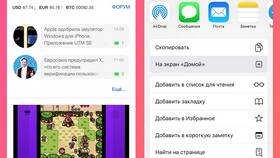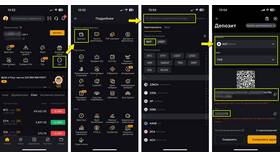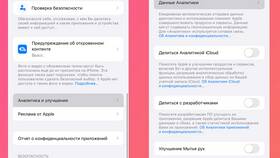- Lightning Digital AV Adapter (для iPhone с разъемом Lightning)
- USB-C Digital AV Multiport Adapter (для iPhone 15 и новее)
- Требуется HDMI кабель и свободный порт на телевизоре
| Шаг | Действие |
| 1 | Подключить адаптер к iPhone |
| 2 | Соединить адаптер с телевизором через HDMI |
| 3 | Выбрать соответствующий источник сигнала на ТВ |
- Убедиться, что телевизор поддерживает AirPlay 2
- Подключить iPhone и ТВ к одной сети Wi-Fi
- Открыть Центр управления на iPhone
- Нажать "Повтор экрана" и выбрать устройство
- Требуется Apple TV 2 поколения или новее
- Автоматическое обнаружение в одной сети
- Поддержка зеркалирования в 4K HDR
| Тип подключения | Адаптер |
| HDMI | Lightning-to-HDMI или USB-C-to-HDMI |
| VGA | Lightning-to-VGA адаптер |
| Беспроводное | Wi-Fi проекторы с поддержкой AirPlay |
- USB-C кабель (для современных мониторов и iPhone 15+)
- Док-станция с HDMI выходом
- Беспроводные решения через приложения-трансляторы
- Активировать режим "Не беспокоить"
- Отключить автоматическую блокировку экрана
- Выбрать максимальное разрешение в настройках адаптера
| Проблема | Решение |
| Нет сигнала | Проверить кабели и источник входа |
| Задержка изображения | Использовать проводное подключение |
| Черные поля | Настроить соотношение сторон на ТВ |
При использовании беспроводных методов учитывайте, что некоторые приложения (например, Netflix) могут блокировать зеркалирование из-за ограничений DRM защиты контента.